[Opgelost] Hoe de cachepartitie op Android te wissen?
Cache is in feite een tijdelijke map die door het systeem wordt gebruikt voor het downloaden van tijdelijke bestanden die het nodig heeft bij het installeren van apps als zodanig. Het wissen van de cachepartitie heeft over het algemeen geen merkbaar effect voor de eindgebruiker. Het maakt ook niet echt ruimte vrij, omdat het als een aparte partitie is gemount en dus altijd dezelfde hoeveelheid van de totale schijfopslagruimte gebruikt. Hoewel volgens Google het wissen van de cache niet helpt om de beschikbare opslagruimte op het apparaat te vergroten, aangezien elk apparaat wordt geleverd met een standaardopslag voor cache (dit kan niet worden verhoogd of verlaagd).
In dit artikel zullen we u echter helpen te weten hoe u de cachepartitie op elk Android-apparaat kunt wissen.
Lees dus verder voor meer informatie over Android Wipe Cache Partition.
- Deel 1: Wat is de cachepartitie wissen op Android?
- Deel 2: Hoe de cache-partitie wissen op Android uit te voeren?
- Deel 3: Wat als er een fout optreedt tijdens het wissen van de cachepartitie?
Deel 1: Wat is de cachepartitie wissen op Android?
De systeemcachepartitie slaat tijdelijke systeemgegevens op. Cache helpt het systeem om sneller toegang te krijgen tot de apps en de bijbehorende gegevens, maar soms is het verouderd. Dus cache-opschoning is goed voor het systeem in een bepaald tijdsinterval. Dit proces helpt het systeem soepel te laten werken. Onthoud dat deze cache-opschoning verschilt van de fabrieksreset. Het heeft dus geen invloed op uw persoonlijke of interne gegevens. Soms wordt het aanbevolen om ook na een systeemupdate een cache-opschoning uit te voeren.
De ‘dalvik cache’, dat is: – de /data/dalvik-cache directory die gevonden kan worden op typische Android-apparaten. /Bij het installeren van een app op Android OS, brengt die app enkele wijzigingen en optimalisaties aan in het dex-bestand (bestand dat alle dalvik-bytecode voor de app bevat). Nu cachet deze app het odex-bestand (geoptimaliseerd dex) in de dalvic-cachemap. Het helpt de app om de stap keer op keer over te slaan telkens wanneer deze wordt geladen.
Het effect van het wissen van de cachepartitie kan van invloed zijn op de opstarttijd van het apparaat, omdat er geen gegevens of gebruikersinstellingen van het Android-apparaat worden verwijderd.
Deel 2: Hoe de cache-partitie wissen op Android uit te voeren?
In dit deel zullen we leren hoe de cachepartitie op Android te wissen.
Methode 1: Herstelmodus
1. Ga naar de herstelmodus op uw apparaat. Om naar de herstelmodus te gaan, houdt u de aan / uit-knop, de startknop en de volume omhoog-knop allemaal tegelijk ingedrukt. Als deze methode niet voor u werkt, zoek dan op internet naar de combinatie van uw mobiele model. Omdat sommige apparaten (zoals de Moto G3 of Xperia Z3) een andere manier hebben om naar de herstelmodus te gaan, dus als het niet werkt, kijk dan online om te zien hoe het werkt.
2. Het apparaat wordt geladen in de herstelmodus wanneer het wordt ingeschakeld. In de herstelmodus kunt u de systeemcache van uw apparaat wissen. Deze optie wordt aangeduid als ‘Cachepartitie wissen’. In deze fase moet u de volumeknoppen gebruiken om te navigeren.
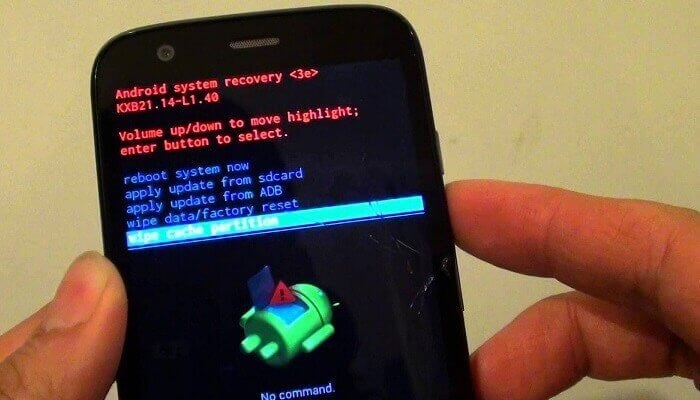
3. Als u deze optie ‘cachepartitie wissen’ kiest, worden geen gegevens van het apparaat verwijderd. Maar zorg ervoor dat u niet de optie ‘Gegevens wissen / fabrieksinstellingen herstellen’ selecteert, omdat hierdoor alle gegevens van het apparaat worden verwijderd.
Nu wordt alle vorige cache opgeschoond en wordt de nieuwe cache voortaan gegenereerd.
Methode 2: Wissen via Instellingen
1. Ga naar Instellingen, tik op Opslag en je kunt zien hoeveel geheugen door de partitie wordt gebruikt onder Gegevens in cache. Om de gegevens te verwijderen:
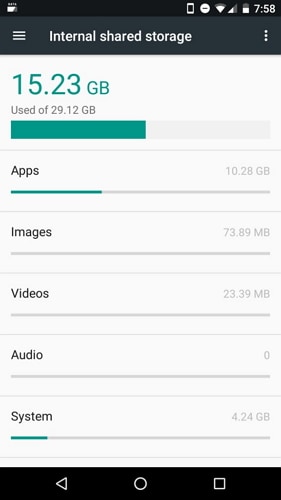
2. Tik op Gegevens in cache en tik op OK als er een bevestigingsvenster is om het proces te voltooien.
Opmerking: bij sommige versies van het Android-besturingssysteem kunt u de cache op deze manier niet verwijderen.
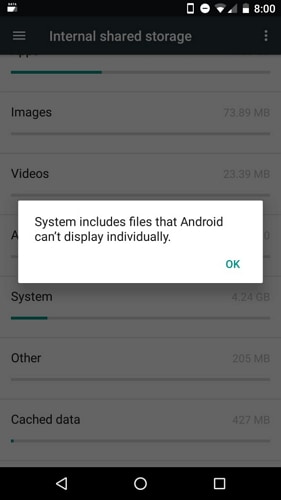
Methode 3: Individuele apps-cache
Soms wil de gebruiker de cachegegevens van bepaalde apps handmatig wissen. Dit kan worden gedaan door de onderstaande stappen te volgen –
• Ga naar Instellingen en tik op Apps.
• Tik op de app die u wilt wissen.
• Tik op Cache wissen, vlakbij de onderkant van het scherm.
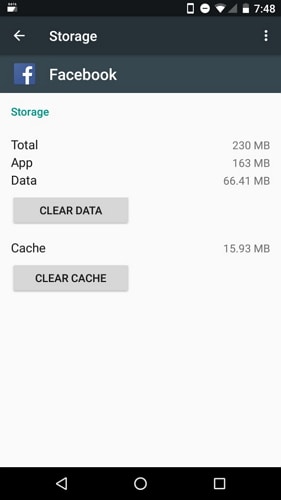
Het verwijderen van cachegegevens per app is erg handig op momenten dat de gebruiker de cachegegevens van ander gebruik wil hebben, maar uit bepaalde apps wil verwijderen. Houd er rekening mee dat dit proces erg lang duurt als u denkt dat u alle cachegegevens door dit proces wilt opschonen.
Met deze optie kunt u dus de cache selecteren die u wilt wissen en het is echt een eenvoudig (maar tijdrovend) proces.
Dit waren dus de drie methoden voor Android Wipe Cache Partition.
Deel 3: Wat als er een fout optreedt tijdens het wissen van de cachepartitie?
Er zijn veel recente klachten geweest over fouten tijdens het wissen van de telefooncache. De reden waarom u het niet kon verwijderen, kan zijn dat het RAM-geheugen nog steeds toegang heeft tot de partitie voor een bepaalde activiteit. Maar eerst wordt het aanbevolen om een harde reboot uit te voeren in plaats van een harde reset, omdat dit het gebruikte RAM-geheugen vrijmaakt en ook uw waardevolle gegevens niet verwijdert. Bovendien reinigt het ook de onnodige gegevens en tijdelijke bestanden die zijn opgeslagen.
Een andere manier is om de verzamelde cache te verwijderen met behulp van de herstelmodus. U kunt naar de herstelmodus van uw apparaat gaan door de aan/uit-knop, volume omhoog en de startknop ingedrukt te houden (nadat u de telefoon hebt uitgeschakeld). Nu zul je moeten wachten tot er linksboven een kleine blauwe regel met woorden verschijnt, dan kun je alle knoppen loslaten, waarna het herstelscherm verschijnt met verschillende handige opties om uit te kiezen. Selecteer nu de optie ‘cachepartitie wissen’ door de volumeknop te gebruiken. Vervolgens de aan / uit-knop om deze te selecteren. Dit zal u helpen om de cache op uw apparaat met succes op te schonen en zal ook helpen om het RAM-geheugen te wissen dat in een lus is geraakt om de blokken te vinden.
Via dit artikel van vandaag hebben we geleerd over Android Wipe Cache Partition. Dit is een heel eenvoudig proces om de ruimte op uw apparaat vrij te maken die wordt gebruikt door onnodige rommel. Van de drie besproken methoden is de eenvoudigste en eenvoudigste methode om de herstelmodus te gebruiken. Het vormt geen enkel risico voor het apparaat en is ook een proces in één stap. Cache moet met regelmatige tussenpozen en na elke systeemupdate worden gewist. Houd de opslagoptie in de systeeminstellingen in de gaten om de perfecte tijd voor het wissen van de cache te weten. Het wissen van de cache belemmert geen applicatiegegevens, maar het kan resulteren in een langere opstarttijd voor het specifieke apparaat.
OPMERKING: – Alle getoonde methoden zijn uitgevoerd op het Android v4 (KitKat) -platform.
Ik hoop dat je dit artikel met plezier hebt gelezen en alles hebt geleerd over Android Cache Clearing!
Laatste artikels